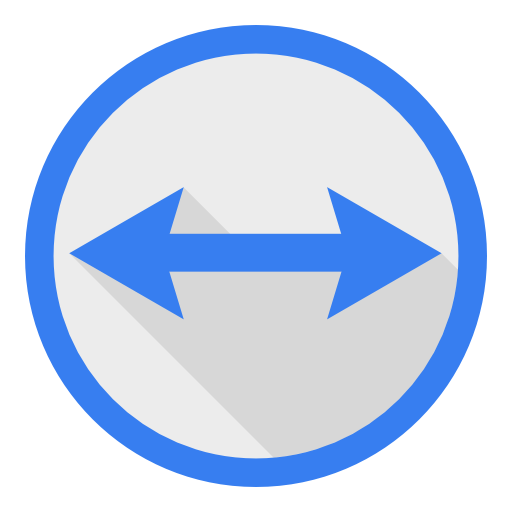
TeamViewer — программа, с помощью которой можно кому-то помочь с какой-либо компьютерной проблемой, когда этот пользователь вместе со своим ПК находится удаленно. Возможно, нужно передать важные файлы с одного компьютера на другой. И это не все, функционал этого средства удаленного управления довольно широк. Благодаря ему можно создавать целые онлайн-конференции и не только.
Начало использования
Когда установка будет произведена, желательно создать учетную запись. Это откроет доступ к дополнительным функциям.
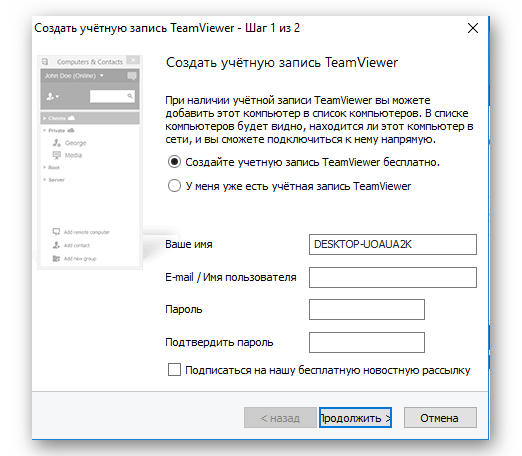
Работа с «Компьютеры и Контакты»
Это своего рода контактная книга. Найти этот раздел можно, кликнув на стрелочку в нижнем правом углу главного окна.
Как пользоваться TeamViewer
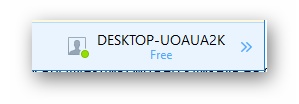
Открыв меню, нужно выбрать требуемую функцию и ввести соответствующие данные. Таким образом контакт появится в списке.
Подключение к удаленному ПК
Чтобы дать кому-то возможность подключиться к вашему компьютеру, ему нужно передать определенные данные — ID и пароль. Эти сведения находятся в разделе «Разрешить управление».
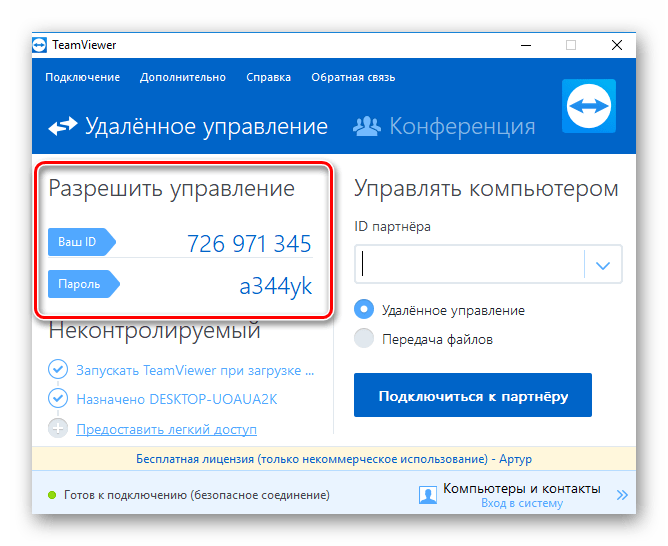
Тот, кто будет подключаться, введет эти данные в разделе «Управлять компьютером» и получит доступ к вашему ПК.
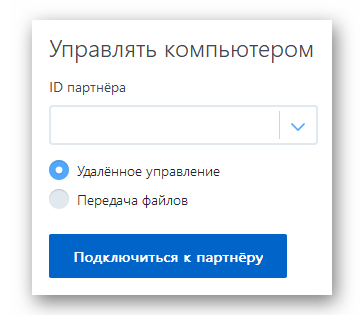
Таким образом и вы можете подключаться к компьютерам, чьи данные вам предоставят.
Передача файлов
В программе организована очень удобная возможность передачи данных с одного компьютера на другой. В TeamViewer встроен качественный Проводник, при использовании которого не возникнет трудностей.
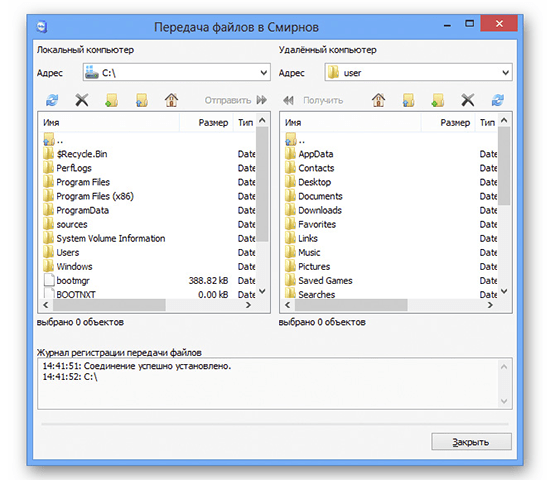
Перезагрузка подключенного компьютера
При выполнении различных настроек может понадобиться перезагрузить удаленный ПК. В этой программе можно осуществить перезагрузку без потери соединения. Для этого кликаем на надпись «Действия», а в появившемся меню – «Перезагрузка». Далее нужно кликнуть «Дождаться партнера». Для возобновления соединения следует нажать «Переподключиться».
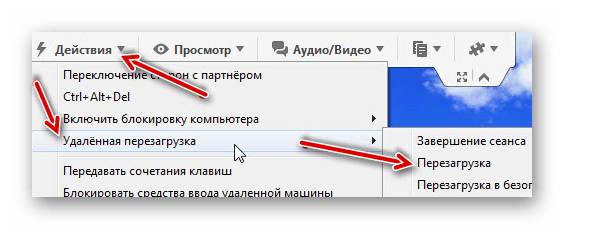
Возможные ошибки при работе с программой
Как и большинство программных продуктов, данный — тоже не идеален. При работе с TeamViewer периодически могут случаться разные проблемы, ошибки и прочее. Однако, практически все они легко решаемые.
Как управлять компьютером на расстоянии, используя TeamViewer / удаленное управление и настройка ПК
- «Error: Rollback framework could not be initialized»;
- «WaitforConnectFailed»;
- «TeamViewer — Не готов. Проверьте подключение»;
- Проблемы с подключением и другие.
Вот и все функции, которые могут пригодиться обычному юзеру в процессе использования TeamViewer. На самом же деле, функционал данной программы намного шире.
Источник: lumpics.ru
Как пользоваться TeamViewer

TeamViewer набирает популярность среди пользователей как программа для получения удалённого доступа к компьютерам. С каждым днём у многих из них возникает вопрос, как пользоваться TeamViewer. Об этом и пойдёт речь в статье.
Как загрузить TeamViewer
Установку программы лучше провести с официального сайта teamviewer.com. Перейдя на сайт, можно сразу же будет скачать программу для личного пользования. Несмотря на то, что на сайте указано, что версия условно-бесплатная, устанавливается на компьютер полный дистрибутив, лишь без активации.

Перед тем, как скачивать, будет предложено выбрать версию устройства, на которое будет произведена установка, а именно:
- Android/iOS;
- Windows/Windows Mobile;
- Linux;
- Mac OS.
После выбора, установочный пакет автоматически скачается в папку «Загрузки» (или любую другую по выбору пользователя).
Как установить TeamViewer
Для установки необходимо:
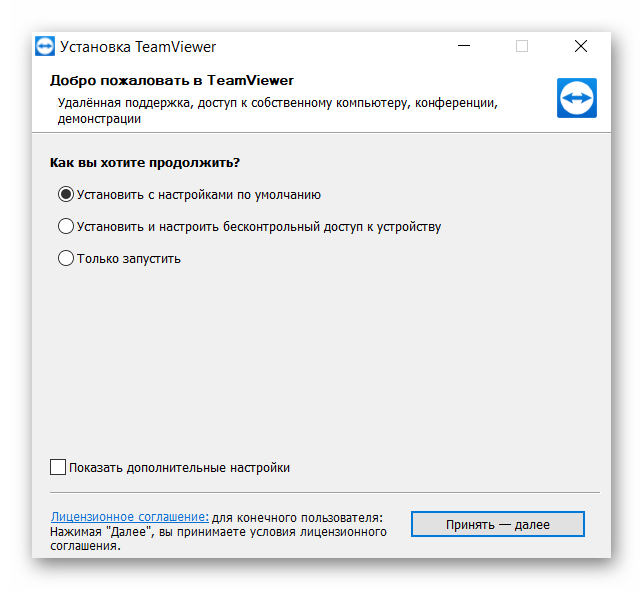
- Запустить дестрибутив из загрузочной папки.
- Выбрать один из предложенных типов установки:
- Установить — установиться полная версия на компьютер, в указанную папку;
- Установить, чобы удалять компьютером удалённо — подойдёт для регулярного удалённого подключения к ПК;
- Только запустить — пригодится, чтобы временно предоставить удалённый доступ.
- Далее нужно выбрать вариант использования (в том же окне):
- коммерческое использование — предполагает активацию лицензии после 15 дней использования;
- некоммерческое использование – предназначено для личного пользования исключительно на этом ПК;
- всё указанное выше.
- Нажать кнопку «Принять-завершить».
После этого можно уже начинать пользоваться программой. Для опытных пользователей TeamViewer предлагает дополнительные настройки (активируются клавишей «Показать дополнительные настройки» внизу списка):
- выбор папки назначения (обычно устанавливается на диск С:)
- установка драйвера для удалённого контроля принтера;
- TeamViewer VPN — создание локальной сети между ПК;
- возможность синхронизации с Microsoft Outlook и проведение удалённых конференций.
Как пользоваться TeamViewer
Программа обладает простым интерфейсом. Устройства, где стоит TeamViewer, могут как управлять другим компьютером, так и сами управляться с другого устройства. Ввиду этого окно программы имеет две разные области.
Слева расположена информация о временном пароле подключения и уникальном идентификаторе устройства (ID). Для получения доступа к устройству необходимо назвать партнёру оба этих значения.
Помните, что TeamViewer нельзя закрывать, иначе произойдёт разрыв соединения.
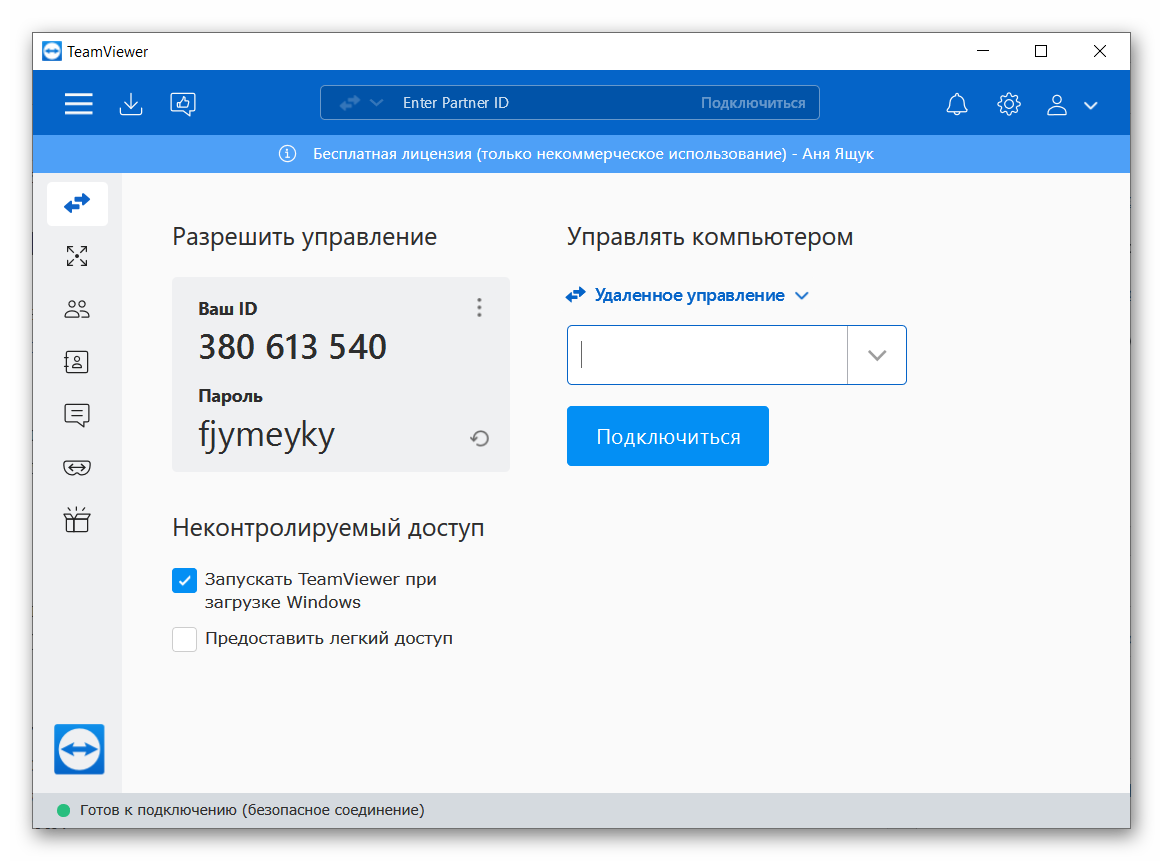
Пароль постоянно меняется при каждом перезапуске приложения.
Справа можно заметить панель для управления любым компьютером, где установлен TeamViewer. Для управления потребуется лишь ID удалённого устройства. После ввода значения, нужно задать настройки использования:
- передача файлов — можно только пересылать файлы в обоих направлениях;
- удалённое управление — пользователь может управлять устройством другого;
- VPN — можно создать виртуальную локальную сеть. Можно использовать для совместных игр (по локальной сети или соединению TCP/IP).
Теперь надо нажать на клавишу «Подключиться» и ввести временный пароль, который находится на «управляемом» устройстве. Дальше рассмотрим типичный для многих пользователей режим работы «удалённое управление».
После установки соединения можно будет наблюдать интерфейс рабочего стола. Также будет предоставлен полный доступ ко всем программам и ресурсам компьютера. Можно даже перезагрузить устройство при необходимости.
Дополнительно в верхней панели имеется меню соединения. Из него можно:
- прекратить/восстановить соединение;
- узнать информацию касательно качества соединения либо же про характеристики устройства;
- вызвать диспетчер задач через меню «Действия»;
- выставить определённые графические параметры для улучшения качества связи. Делается это в меню «Просмотр». Там можно выставить разрешение экрана, масштаб, выбрать активный монитор.
Для базовой работы с программой этих знаний вполне достаточно.
Как настроить TeamViewer
TeamViewer позволяет каждому пользователю настроить его так, как посчитает нужным. Есть опции, в которые не рекомендуется лезть без помощи специалиста, чтобы не нарушить работу программы. Поэтому в статье рассмотрим столь важные для многих параметры соединения с Интернетом и опции безопасности.
Для входа в опции необходимо:
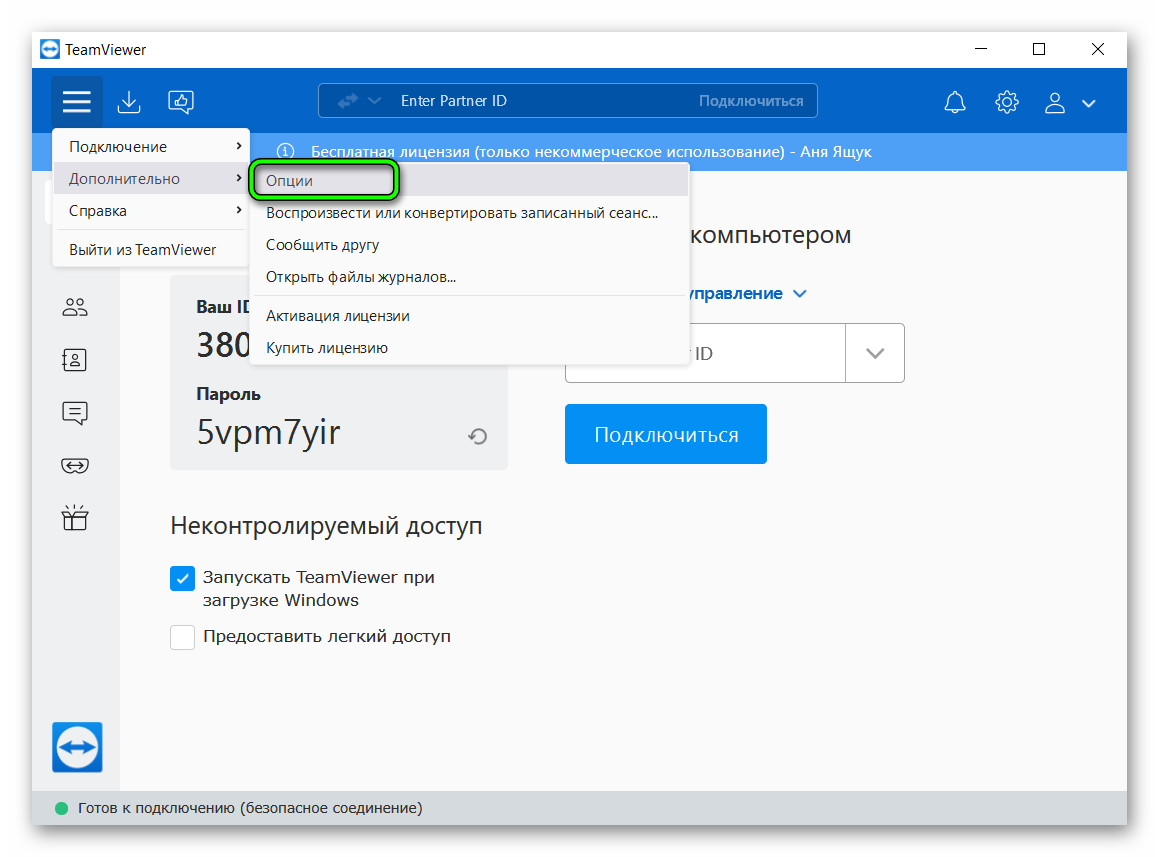
- Открыть TeamViewer.
- В верхней синей строке программы выбрать пункт «Дополнительно» / «Опции».
Откроется основное окно опций, где нам нужно обратить внимание на первые два — «Основное» и «Безопасность». Выбрав 2 раздел, можно настроить такие параметры:
- Пароль — вводим личный пароль. Он не будет меняться при перезапуске программы и подходит, если устройством будет пользоваться только один человек;
- Дополнительные пароли — требуется, чтобы к устройству могли получить доступ другие люди;
- Случайный пароль — позволяет выставить сложность временного пароля (минимум 4 символа);
- Чёрные/белые списки — можно указать контакты, которые могут получить доступ. Для открытия диалогового окна нужно нажать клавишу «Конфигурация», где стоит указать ID для передачи прав доступа.
Раздел «Основное» управляет сетевыми подключениями:
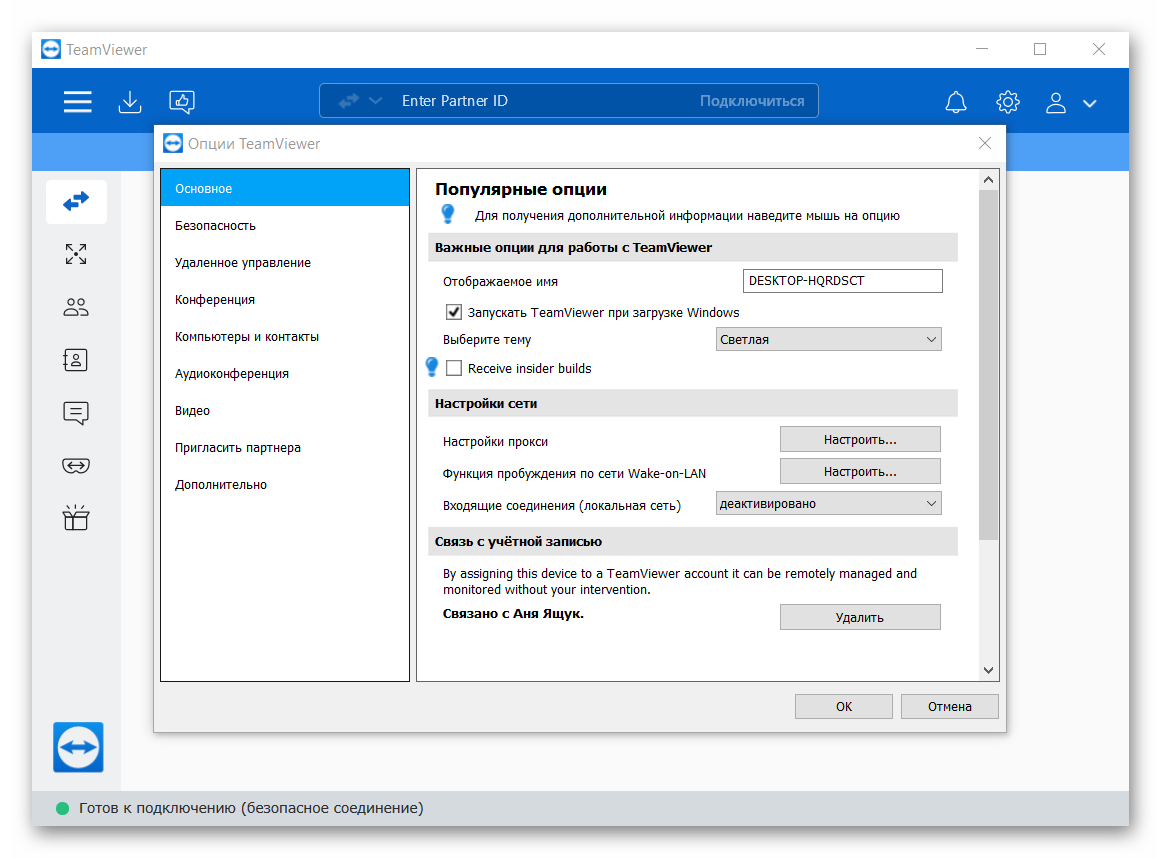
- Запуск при старте Windows — запускает программу сразу после включения компьютера. Помните о том, что это увеличивает нагрузку на ОС и продлевает запуск ПК. Но так можно предотвратить ситуацию, когда TeamViewer забыли включить;
- Настройки прокси — даёт возможность настроить соединение в сети, где запущен прокси-сервер. Обычно берутся настройки из стандартного браузера;
- Связать с учётной записью — после регистрации на сайте можно привязать свои данные к текущей копии программы.
Заключение
Для многих пользователей TeamViewer программа может показаться сложной из-за обилия различных настроек. Тем не менее, ничего сложного в ней нет и каждый сможет разобраться при необходимости. Если же потребуется информация о дополнительных возможностях, то нужно обратиться к официальной документации разработчика.
Источник: sergoot.ru
TeamViewer. Как пользоваться программой?
Те, кому необходимо часто подключаться удаленно к домашнему ПК или оказывать компьютерную помощь друзьям, часто пользуются приложениями для удаленного доступа. В статье будет описано, как пользоваться программой TeamViewer.
Платить ли за лицензию?
На официальном сайте продукта можно найти информацию о том, что для его использования нужно заплатить разработчику. Именно из-за этого многие пытаются найти дистрибутив ПО на сторонних сайтах, торрентах, файловых обменниках, чего делать ни в коем случае нельзя. Подобный подход может привести к заражению компьютера вирусом или трояном.
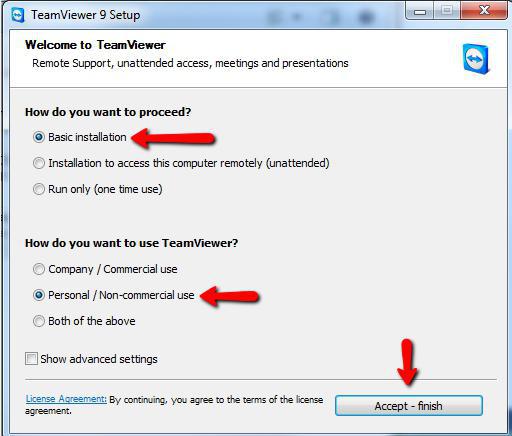
Программа TeamViewer полностью бесплатна, если скачавший обязуется использовать ее не для коммерческих целей. Это подходит для большинства пользователей. Желательно не подключаться к офисной машине из дома. Если приложение решит, что вы используете его для корпоративной работы, на функционал будут наложены ограничения.
Установка
Как и почти любое другое приложение, TeamViewer необходимо скачать и проинсталлировать. Для загрузки установщика перейдите на главную страницу официального ресурса. После двойного клика по файлу операционная система предупредит об опасности запуска ПО, скачанного из интернета. Ответьте утвердительно на вопрос ОС.
В главном окне инсталлятора поставьте галочку напротив надписи «Некоммерческое использование». После этого останется нажать на кнопку «Завершить» и дождаться окончания установки.
Когда процесс инсталляции завершится, на экране появится окно с небольшой справкой о TeamViewer 9. Как пользоваться программой, также будет написано здесь. Если вы никогда не сталкивались с приложениями подобного типа, подсказки желательно изучить. Когда вы закроете окно справки, запустится уже сама программа, полностью настроенная и готовая к работе.
Основной режим работы
После запуска утилиты, можно сразу же начать управление удаленным ПК. Естественно, на нем должна быть установлена та же версия TeamViewer. Для подключения необходим уникальный номер удаленной машины и пароль.
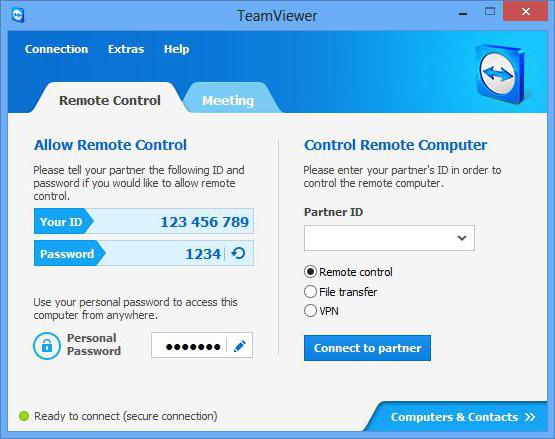
Они написаны в левой области окна утилиты. Соответственно, если вы хотите передать управление своим ПК кому-либо, следует прислать данные из полей ID и «пароль» партнеру.
TeamViewer. Как пользоваться возможностью отобразить обои
После получения всех данных и их ввода на дисплее появится окно, в котором отображается рабочий стол удаленной машины. На нем не будут отображаться обои. Это сделано для того, чтобы снизить нагрузку на сеть.
Конечно, ничто не мешает включить отображение фоновой картинки. Для этого необходимо кликнуть по надписи «Вид», располагающейся в верхней панели утилиты, после чего снять галочку с пункта «Скрыть обои».
Перезагрузка удаленной машины
Во время настройки ПК часто необходимо перезагружать компьютер. Нередко ПО требует перезапуска после такой операции. Перезапустить же удаленную машину без разрыва подключения можно через TeamViewer. Как пользоваться этой функцией?
Щелкните по надписи «Действия», а в открывшемся меню нажмите «Перезагрузка». После этого следует нажать на текст «Дождаться партнера». Когда удаленный ПК перезапустится, в окне управления появится надпись «Загрузка компьютера». Для возобновления связи щелкните по кнопке «Переподключиться», после этого соединение восстановится, и пароль вводить повторно не потребуется.
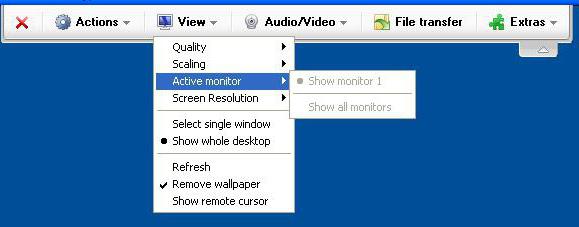
Кроме обычного перезапуска, можно запустить ПК в безопасном режиме при помощи TeamViewer. Как пользоваться этой функцией? Необходимо выполнить все шаги, описанные выше, однако на вкладке «Действия» выбрать пункт «Перезагрузить в безопасном режиме».
Помимо вышеперечисленного, через это меню можно:
- Заблокировать средства ввода администрируемого компьютера, чтобы лишить владельца возможности как-то влиять на ход выполняемых действий.
- Выйти из системы, чтобы никто не смог пользоваться ПК без ввода пароля.
- Запустить «Диспетчер задач», чтобы закрыть работающие процессы.
Передача файлов
TeamViewer позволяет передавать файлы при помощи встроенных функций. Чтобы открыть окно отправки документа, нужно щелкнуть по соответствующей надписи в верхнем меню. Такую возможность, как передача файлов, нельзя упускать из виду, и поэтому мы решили написать вкратце об этой важной возможности.
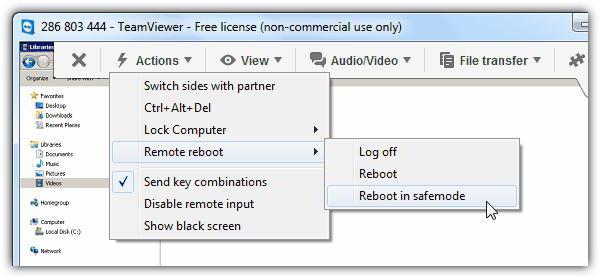
Открыть окно для передачи файлов можно с верхней панели, вкладка «передача файлов». В его левой части будут показаны файлы, находящиеся на локальной машине, в правой — удаленной. После перетаскивания документа левой клавишей мыши начнется его скачивание или отправка.
Настройка постоянного доступа
Если необходимо часто подключаться к домашнему компьютеру, не очень удобно каждый раз запускать на нем приложение и запоминать новый пароль от TeamViewer. Как пользоваться постоянным доступом?
- Перейдите в меню «Подключение», в нем нажмите на пункт «Неконтролируемый доступ».
- Заполните здесь все поля, как посчитаете нужным.
- Щелкните по тексту «Не хочу регистрироваться».
- Запомните теперь уже постоянные ID и пароль.
Теперь утилита закроется, если вы нажмете на «крестик». После каждой перезагрузки ПК приложение запустится автоматически.
Источник: fb.ru